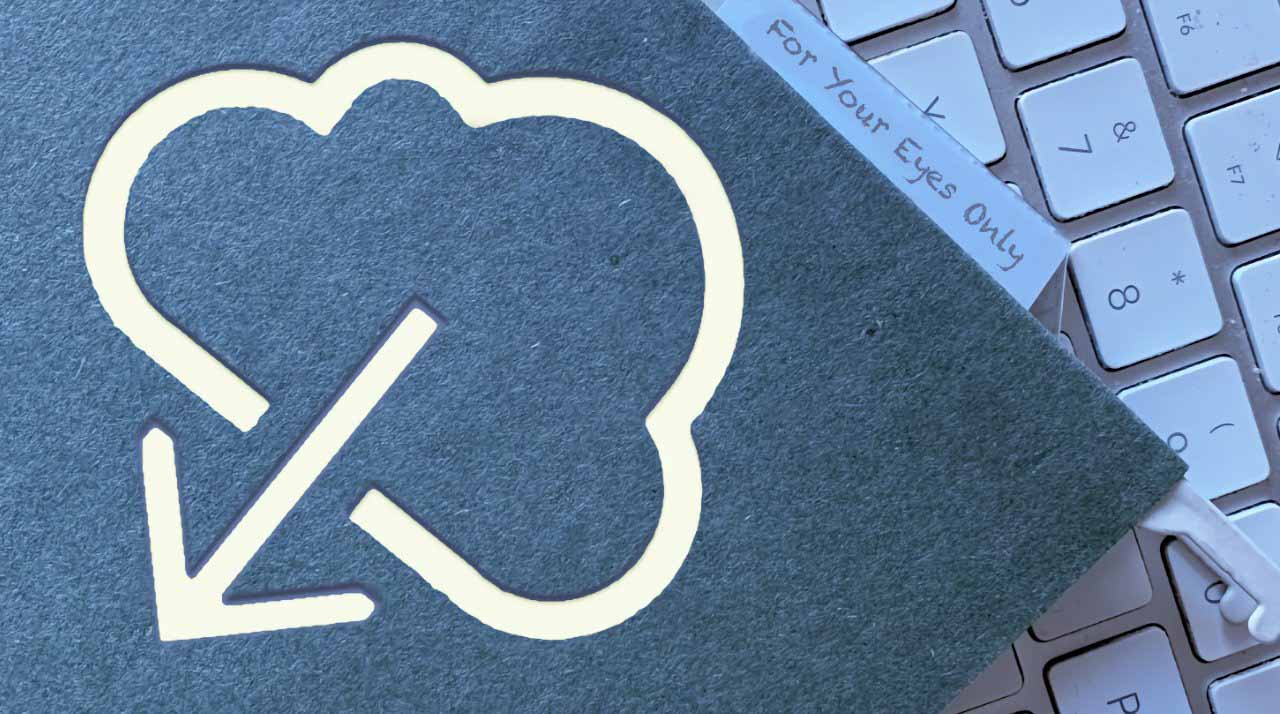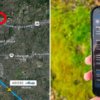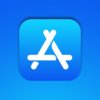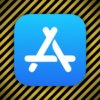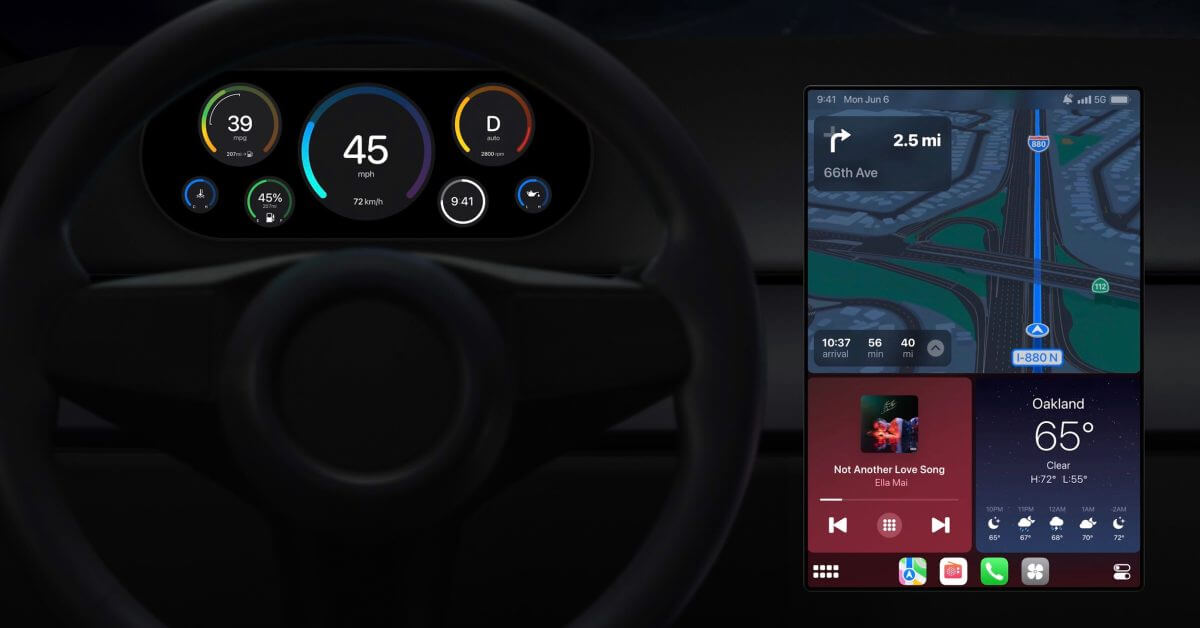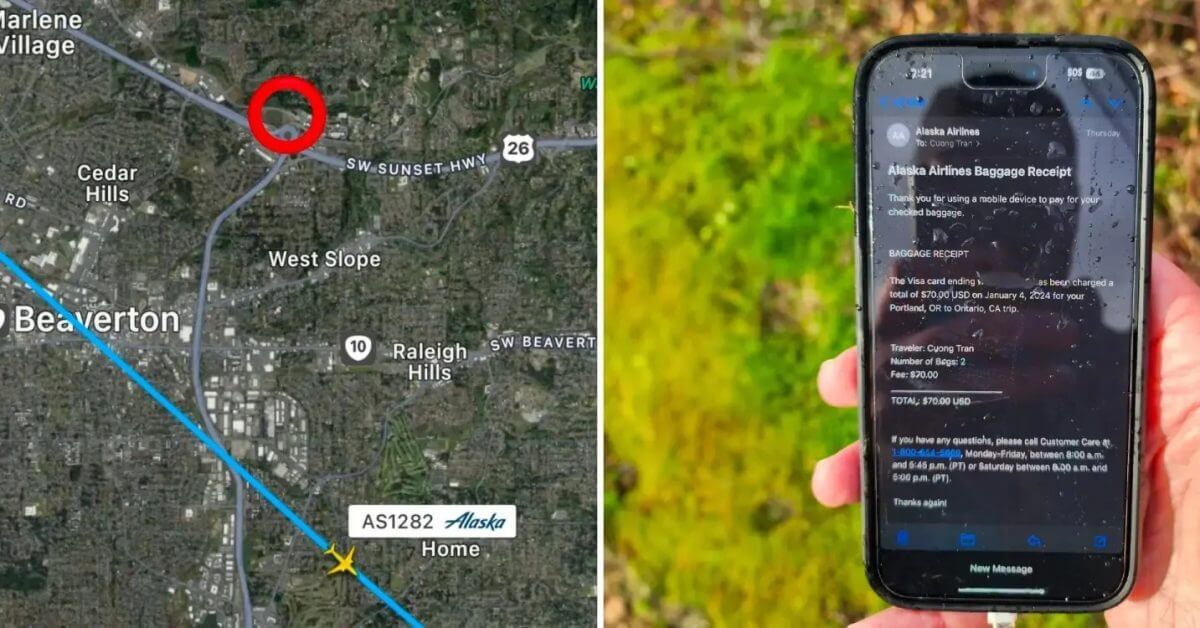Он по-прежнему не подойдет всем, но общий доступ к папкам iCloud улучшился, и теперь он может стать надежной заменой Dropbox — при правильных обстоятельствах.
Нет ничего плохого в использовании Dropbox. Но в любой системе, особенно когда вам приходится делиться работой с другими, проще, безопаснее и просто дешевле использовать один и тот же сервис.
Этой службой вполне может быть Dropbox. За исключением того, что вы используете Mac, iPhone или iPad, значит, у вас есть iCloud. Если вы серьезно работаете со своими устройствами, и достаточно серьезно, чтобы сотрудничать с людьми, вы вряд ли будете делать это в скупых 5 ГБ бесплатного пространства iCloud, которое Apple предоставляет вам.
Итак, поскольку вы уже платите за iCloud, посмотрите, сможете ли вы отказаться от комиссии Dropbox, переместив все в систему Apple. Вы знаете, что это тоже должно быть проще, чем Dropbox, поскольку это Apple.
Когда не стоит переходить с Dropbox на iCloud
Остановитесь прямо сейчас, если не все люди, с которыми вы работаете, используют устройства Apple. Конечно, вы можете использовать iCloud на чем угодно, что пользователи ПК могут видеть ваши общие папки через iCloud.com, но вы никогда этого не сделаете.
Они никогда этого не сделают. Для безупречной совместной работы необходимо, чтобы каждый мог открыть файл, внести изменения и снова сохранить его, практически не задумываясь.
Сообщая пользователям вашего ПК, чтобы они зашли на icloud.com и нашли там нужные им файлы, каждый раз, когда они захотят что-то открыть, это просто не сработает.
Также существует проблема, связанная с тем, сколько вы платите за iCloud по сравнению с тем, сколько вы платите за Dropbox. В связи с этим возникает вопрос, сколько места вам нужно.
Это то, что вам придется судить сами, но если, например, вы находитесь на уровне Dropbox 5 ТБ или даже выше, то iCloud не собирается его сокращать. Не с текущим лимитом iCloud в 2 ТБ.
Даже если ваша текущая общая работа удобно умещается в потолке Apple в 2 ТБ, вам также не следует перемещать все в одночасье. Запустите общий доступ к папкам iCloud и Dropbox в тандеме на некоторое время, пока не будете уверены, что подходит именно вам.
Чтобы начать работу, настройте папку общего доступа iCloud. Есть небольшая разница в том, как вы это делаете на iPad или iPhone, по сравнению с Mac, но принцип тот же.
Как настроить общую папку в стиле Dropbox в iCloud на iPad
Откройте приложение «Файлы» на iPad или iPhone. В разделе «Местоположения» выберите iCloud Drive. Найдите папку, которой вы хотите поделиться, или создайте новую. Нажмите «Выбрать» в правом верхнем углу. Нажмите на папку. Затем нажмите «Поделиться» в левом нижнем углу. Всплывающее окно. появляется расширение общего доступа; прокрутите вниз до «Поделиться папкой в iCloud»
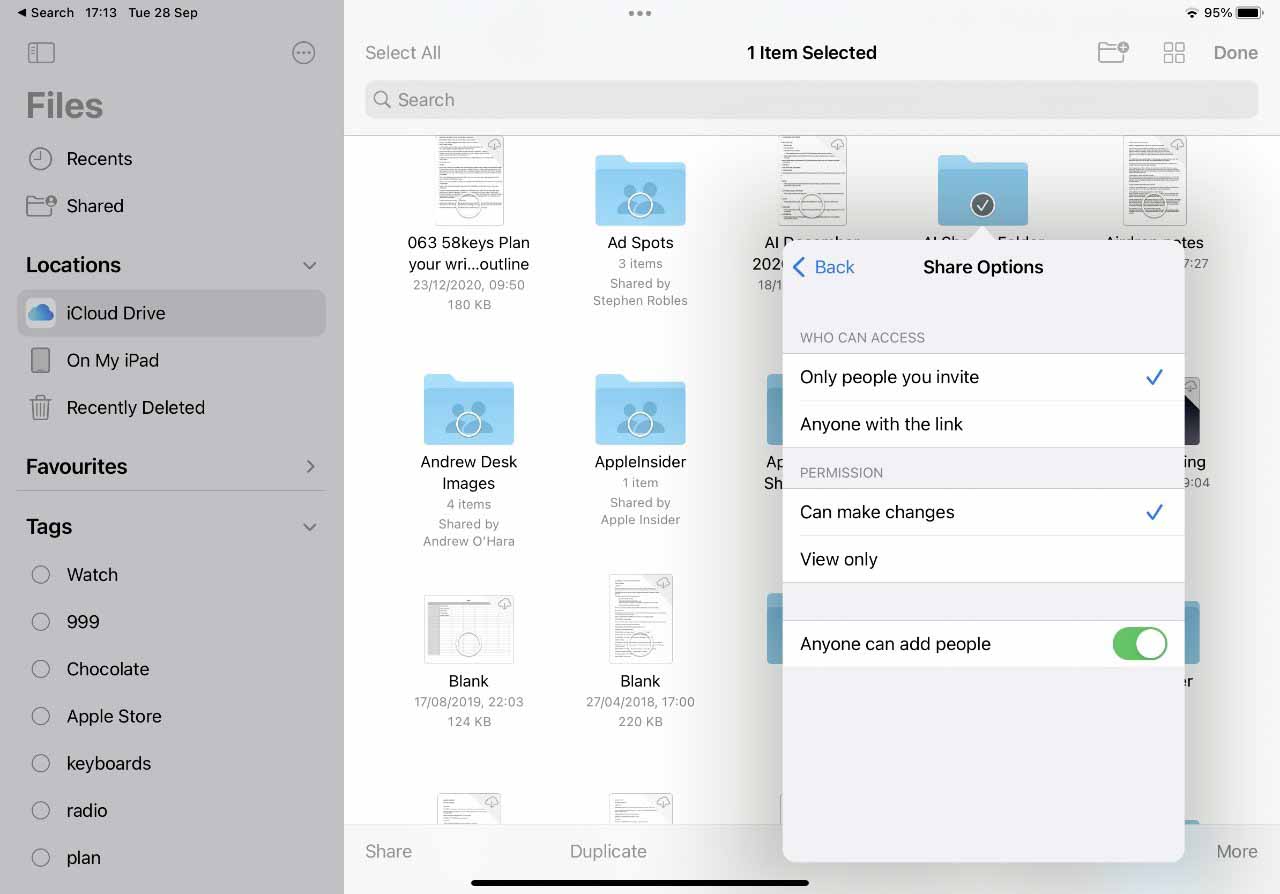
Совместное использование папки на iPad
Как настроить общую папку в стиле Dropbox в iCloud на Mac
Откройте окно Finder и нажмите iCloud Drive на панели навигации. Найдите нужную папку или создайте новую. Щелкните папку правой кнопкой мыши, выберите «Поделиться», а затем «Поделиться папкой».
Выбор способа предоставления общего доступа к папке
После того, как вы выбрали «Поделиться папкой» в iCloud, есть три основных шага, независимо от того, сделали ли вы это на iPad или Mac. Вам нужно выбрать, с кем вы поделитесь им, как вы им расскажете и что они могут с этим сделать.
Последнее зависит от того, нужны ли они вам для добавления и удаления файлов из папки или нет. Если вы используете его, чтобы доставить кому-то работу, позвольте им просто прочитать ее и скопировать файлы.
Если вместо этого ваша команда будет выполнять свою работу именно здесь, предоставьте им доступ для чтения / записи.
Затем вы можете отправить им по электронной почте ссылку на вашу общую папку или отправить им сообщение и так далее.
После того, как они получат эту ссылку и нажмут на нее, они смогут разместить эту общую папку на их собственном iCloud Drive точно так же, как это могут сделать пользователи Dropbox.
Совместное использование одного файла
Одной из критических замечаний по поводу общего доступа к папкам iCloud было то, что речь идет о папках. Теоретически Dropbox позволяет вам делиться любым файлом так же легко, как и папкой.
На практике Dropbox — это папка, вы предоставляете доступ ко всей папке Dropbox всем своим устройствам и, при необходимости, ее частям с другими людьми.
Apple потребовалось много времени, чтобы создать общие папки iCloud, такие как Dropbox, но он также позволяет вам делать то же самое с общим доступом к одному файлу. Опять же, это немного отличается в зависимости от вашего устройства.
Как поделиться одним файлом iCloud на iPad или iPhone
В приложении «Файлы» найдите документ или файл, которым хотите поделиться. Нажмите, чтобы открыть его. Когда он открыт, нажмите значок «Поделиться» в левом нижнем углу. На появившейся панели расширения для совместного использования прокрутите до «Поделиться файлом в iCloud».
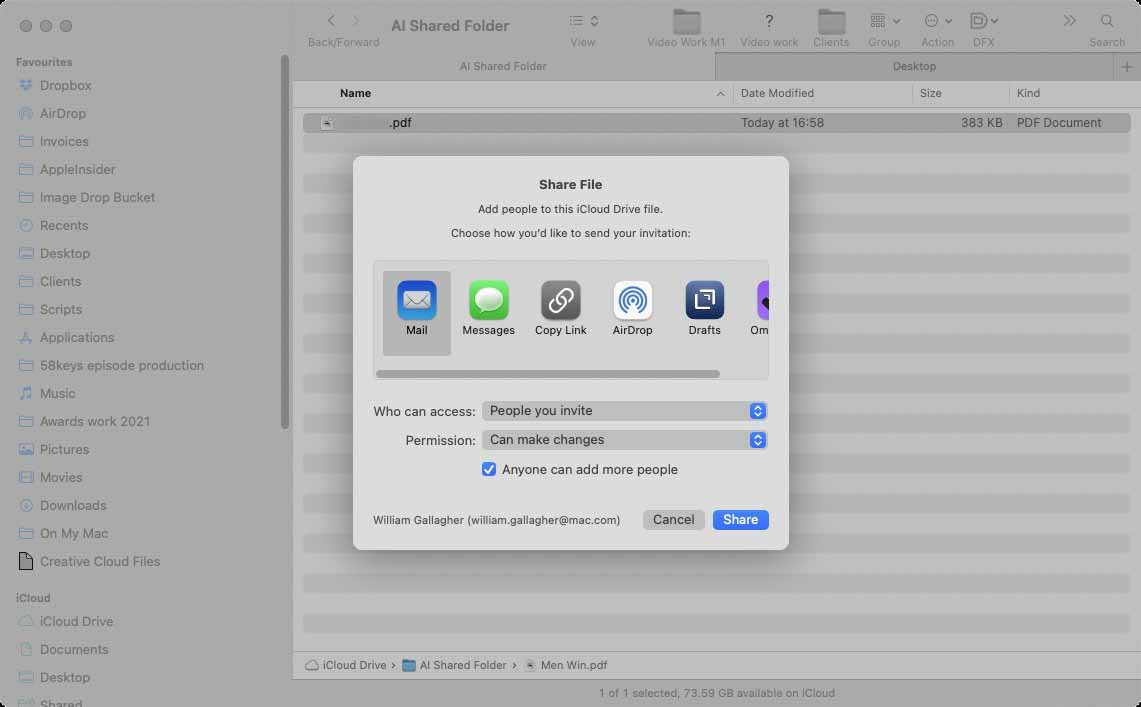
Совместное использование одного файла на Mac
Как поделиться одним файлом iCloud на Mac
В Finder найдите документ или файл, которым хотите поделиться. Щелкните правой кнопкой мыши неоткрытый документ, выберите «Поделиться».
Apple всегда ожидает, что вы будете иметь в виду кого-то или нескольких людей, когда делитесь файлом или папкой. Поэтому по умолчанию он просит вас отправить им почту или сообщение.
Часто вы не знаете всех. Например, вы не хотите проходить через это каждый раз, когда в офис приходит новый временный служащий.
Поэтому выберите вариант «Копировать ссылку» вместо того, чтобы писать кому-нибудь по электронной почте. Затем сохраните эту ссылку в удобном месте, и вы сможете быстро раздать ее каждому члену команды, которому она нужна, и тогда, когда она им понадобится.
Скорость и удобство — вот почему Dropbox добился такого успеха. Но теперь будет справедливо сказать, что общий доступ к iCloud от Apple более полезен и проще в использовании, чем когда-либо.